 PIV操作流程详解
PIV操作流程详解
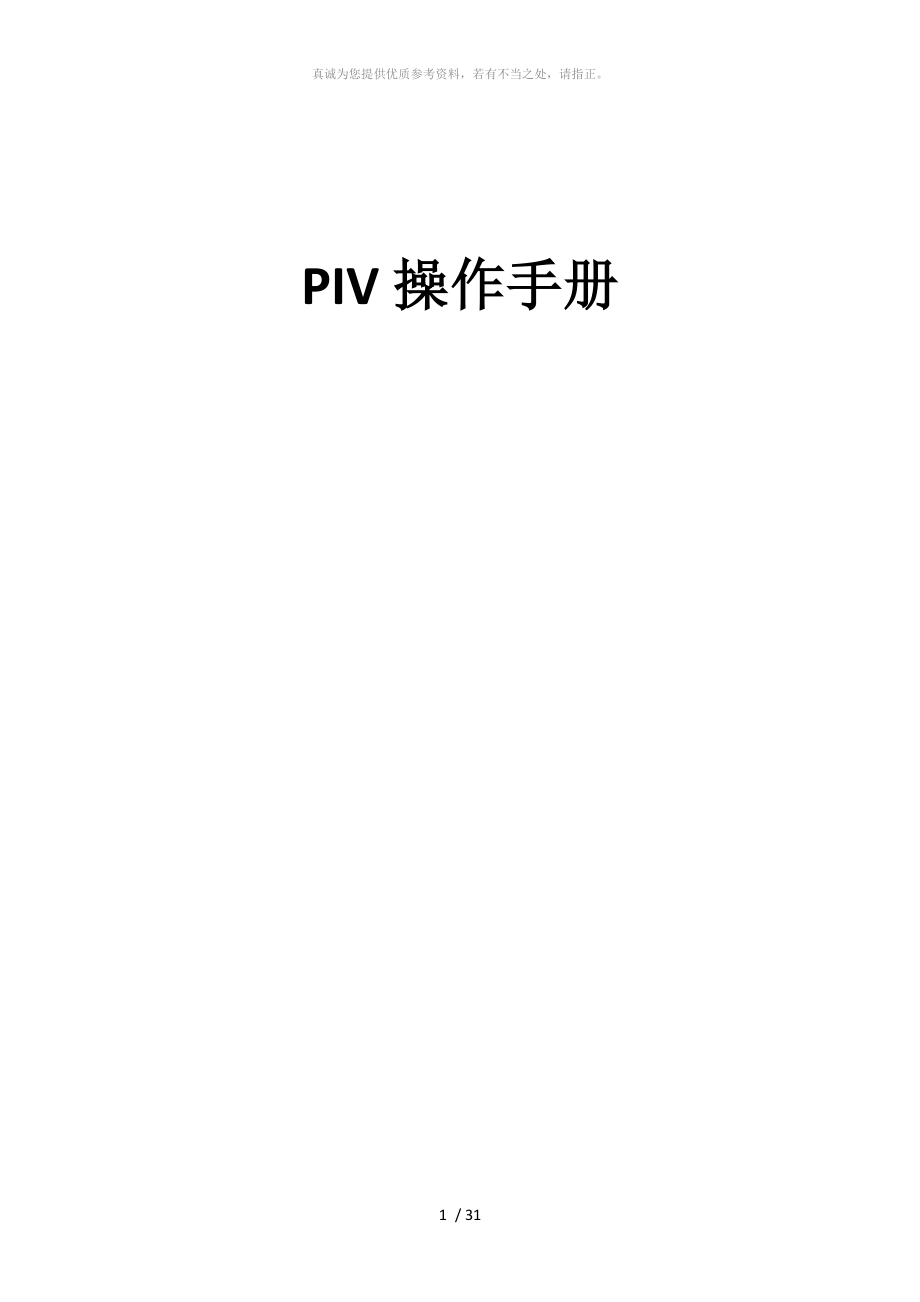


《PIV操作流程详解》由会员分享,可在线阅读,更多相关《PIV操作流程详解(31页珍藏版)》请在装配图网上搜索。
1、真诚为您提供优质参考资料,若有不当之处,请指正。1 / 31PIV 操作手册操作手册真诚为您提供优质参考资料,若有不当之处,请指正。2 / 31目录目录特别注意事项特别注意事项31 PIV 设备连接设备连接41.1 设备连接原理图设备连接原理图41.1.1 相机连接方法和注意事项41.1.2 同步器连接51.1.3 电脑连接62 PIV 软件安装软件安装73 PIV 使用主要操作顺序使用主要操作顺序74 PIV 软件使用说明软件使用说明94.1 设备连接与采集操作设备连接与采集操作94.2 数据查看方法数据查看方法114.3 数据分析方法数据分析方法124.3.1 IMAGE PROCESSI
2、NG124.3.2 IMAGE CONVERSION144.3.3 MASKING144.3.4 PIV SIGNAL154.3.5 PLOTS194.3.6 COORDINATES204.3.7 STATISTICS204.3.8 VECTOR & DERIVATIVE214.3.9 COORDINATES244.3.10 选定气泡过程254.3.11 MATLAB连接口254.3.12 三维 PIV 分析25真诚为您提供优质参考资料,若有不当之处,请指正。3 / 31特别注意事项特别注意事项1 1 激光非常危险,特别注意眼睛和相机安全,操作一定按照激光非常危险,特别注意眼睛和相机安全,操作
3、一定按照规定方法执行。规定方法执行。2 2 使用激光器前,仔细检查各系统是否连接正确。使用激光器前,仔细检查各系统是否连接正确。3 3 相机不能长时间连接电源,相机不能长时间连接电源,不用的时候一定将电源线拔不用的时候一定将电源线拔掉。掉。4 4 用相机标定时,需要拆下滤光镜,此时不允许打开激光器,用相机标定时,需要拆下滤光镜,此时不允许打开激光器,打开激光器前,必须安装上相机镜头盖。打开激光器前,必须安装上相机镜头盖。5 5 做实验前一定要盖上滤光片做实验前一定要盖上滤光片6 6 激光器必须每周至少使用一次,否则性能将下降。激光器必须每周至少使用一次,否则性能将下降。7 7 实验时,不允许非
4、实验人员在实验室停留。实验时,不允许非实验人员在实验室停留。特别情况处理:特别情况处理:有时会发生软件异常情况,这种情况下删除两个目录,即可有时会发生软件异常情况,这种情况下删除两个目录,即可恢复。恢复。c:programDataDantecc:programDataDantec DynamicsDynamicsc:userdellAppDataLocalDantecc:userdellAppDataLocalDantec DynamicsDynamics真诚为您提供优质参考资料,若有不当之处,请指正。4 / 311 PIV 设备连接设备连接1.1 设备连接原理图设备连接原理图设备连接原理图1
5、.1.1 相机连接方法和注意事项相机连接方法和注意事项相机通过白色宽数据线连接电脑,用一黑色圆头线同时连接相机电源和同步器,其中同步线连接线接同步器输出端 5(OUT5)和6(OUT6) 。注意在不使用相机时(做完实验) ,一定要拔掉相机电源否则有烧毁的危险。建议拔掉电源与插线板之间的连接。相机在使用中一定注意保护 CCD,在有激光时,必须盖上镜头盖(标定时)或者安装上滤光片(实验时) ,并且不能让激光直射或者强反射到相机里面。相机镜头可调节光圈大小和进行对焦。在完成对焦后不得移动和旋转相机和相机镜头。真诚为您提供优质参考资料,若有不当之处,请指正。5 / 31相机连接图1.1.2 同步器连接
6、同步器连接同步器负责连接电脑、相机和激光器。在同步器输入面,只需要用宽数据线连接电脑的 NI 输出端。在同步器输出面,用控制电缆线分别连接相机和双腔激光器。同步器输出面本系统中,1、3 接口分别连接 A、B Clock,3、4 接口连接 Q-in。真诚为您提供优质参考资料,若有不当之处,请指正。6 / 311.1.3 电脑连接电脑连接电脑连接相机和同步器。注意,本 PIV 软件配有专门的软件加密狗,外形像优盘。要使用 PIV 系统就必须插上加密狗。必须注意保护加密狗,谨防有人误将加密狗带走。同时如果发生加密狗丢失,需要找到一份 PIV 系统软件明细单,向 PIV 公司重新购买加密狗。电脑连接真
7、诚为您提供优质参考资料,若有不当之处,请指正。7 / 312 PIV 软件安装软件安装首先安装 64 位操作系统,然后安装 DELL 驱动(WIN7 系统中自带趋动,不需要额外安装) ,然后安装 DANTEC 公司提供的 PCle 图形采集卡驱动 NI-IMAQ 和同步器控制卡 PCI 卡驱动 DAQmx,再装 PCIe卡和 PCI 插入计算机,最后安装 Dynamic Studio 软件 dynamicstudio V3.0。只有在插上加密狗后,软件才能使用。3 PIV 使用主要操作顺序使用主要操作顺序3.1 开机前开机前: 开机前检查设备连线是否正确(同步器 1,8 只能用一个),并打开所
8、有仪器的电源(相机、激光器,当然还有计算机) 。3.2开机步骤开机步骤:(1)开启计算机(2)启动DynamicStudio操作软件。3.3标定步骤标定步骤:a)检查相机镜头盖是否盖上,若没盖上,请盖上镜头盖。b)使激光器发光(一般只发射一腔激光即可,一般为为Laser1),用片光找到要测量的平面;此时,注意保护眼睛,激光能量尽量小一些,我们能看到激光即可。设置为单帧模式,Trigger rate 用45Hz,点Preview。(Preview模式下Number of images 没用,激光用一直发光,直至Stop停止)。c)移动标定靶,使其在激光片光平面内,即标定靶所在平面为实际要测量的平
9、面;此时,注意保护眼睛,激光能量尽量小一些,我们能看到激真诚为您提供优质参考资料,若有不当之处,请指正。8 / 31光即可。d)关闭激光器(用激光器控制面板关闭) ,移去相机盖,运行DynamicStudio 软件,切换到采集模式,运用“Free Run”模式调整两个相机,使标定靶在两个相机拍摄区域的中间位置(即尽量使两个相机的拍摄区域重合。此时相机不用滤光镜) ;e)调焦。使两个相机很好地聚焦在标定靶上。f)检查连线(软件界面内) 。g)运行单帧模式,采集一张图片,切换到采集一张图片,切换到 Acquired Data 栏栏(Menu-View-Acquired Data)点击点击 Save
10、 for Calibration,把数据存为标定数据,把数据存为标定数据;然后再分别向前和向后移动坐标靶对称的采集几个位置(一般 5 个就可以) ,并记住这几个位置的 Z 值(第一张为 Z0 处) 。 (注意:坐标靶平面为XY 平面,坐标靶向靠近相机的方向移动为 Z 的正方向) ;h)采集并存储完成后,切换到分析模式,在所得图片上点击右键Customized properties选择 Z 选项框确定;然后再右键点击图片Show Contents List这时可以看到所获取的几幅图片点击每一图片,在左下方的 Properties 栏里都可以看到图片属性(这时多了 Z 项)依次填入每个图片的 Z
11、值(图片与 Z 值必须对应正确) ;真诚为您提供优质参考资料,若有不当之处,请指正。9 / 31右键点击总图片CalibrateCalibrationImage Model Fit(IMF) target 选择标定板型号,imaging model 选择 direct linear transform,确定坐标轴 xy 方向即可。Ok生成 imf.dlt 文件。将 imf.dlt 文件拉入图片中即可显现标定效果。显示过后,即看圆心点与直线交叉点的重合度好不好,重合好就说明标定效果好。如果重合不好,则需要重新标定,直到满意为止。 (标定时,注意拍摄图片亮度对标定结果的影响,如未标定成功可看提示是
12、何问题)对相机 2 采集的图片也进行相同操作。这样标定操作完成。标定拍摄时,最好是标定靶占满整个拍摄窗口。运用一个相机进行二维 PIV 标定时的步骤:A把相机盖盖上(一定要盖上) ,打开激光器,用片光找到要测量的平面;B 在片光平面中放入一把尺子,并关闭激光,打开相机盖;C 运行 DynamicStudio 软件,新建一个 Database 并切换到采集模式,运用“Free Run”模式来调焦,使相机尽可能清楚的拍到尺子(此时相机不用滤光镜) ;D选择单帧拍摄模式采集图片数输入 1点击 Acquire 采集图片(此时激光器可以用内触发,用自然光拍摄;也可以用外触发,但相机要加上滤光片)切换到切
13、换到 Acquired Data 栏栏点击点击 Save for Calibration,把数据,把数据存为标定数据存为标定数据; E采集并存储完成后,切换到分析模式,在所得图片上点击右键Measure Scale Factor把图片中的 A 和 B 分别拖到两个刻度上选择Absolute Distance输入 A 到 B 的距离OK;3.4测试和数据分析测试和数据分析:A把相机加上滤光片,激光器按下 Simmer(绿钮)和 Work(红钮)(做好发光准备) ;B. DynamicStudio 软件切换到 Preview 模式下,选择双帧拍摄模式输入合适的 Time Between Pulse
14、输入采集频率调节激光器光源强度,使图像灰度分布合理。双击采集图片,分析示踪粒子的密度,大小,跨帧时间是否合适等。分析方法,在图像上点击右键,选定 Display Options.真诚为您提供优质参考资料,若有不当之处,请指正。10 / 31 如上右图,选网格大小,每个网格内有 5-8 个粒子时 PIV 计算结果较为理想。按键盘字母 T,可自动在第 1 帧和第 2 帧切换,当一个粒子在两帧之间移动不超 过网格的 1/2 时,说明跨帧时间合适。C输入采集图片数点击 Acquire 采集图片切换到 Acquired Data 栏点击 Save in Database;D采集并存储完成后,切换到分析模
15、式,进行分析,分析方法见后面介绍。4 PIV 软件使用说明软件使用说明4.1 设备连接与采集操作设备连接与采集操作4.1.1 激光器添加 控制面板上-tools-light source wizard,接下来进入添加步骤。按照提示进行操作-给定激光器名称(比如 vilite350)-选取 Two carvities其余均采用默认参数即可。1. max trigger frequency 设置为 10HZ。2.flash 1 to Q-switch1 delay 和 flash 2 to Q-switch2 delay 设为 555s3.Q-switch 1activation delay 和
16、Q-switch 2 activation delay 均设为 0.87s.其余均采用默认设置即可。然后进入采集模式,在右侧控制面板上选择 synchronization Cables 出现如下图所示:并且比下图多出两个相机接口,分别连接第五和第六个箭头即可。真诚为您提供优质参考资料,若有不当之处,请指正。11 / 31接入相机和同步器,选择 Create Default connection(告诉软件,硬件是怎么连接的) 相机双帧模式与单帧模式数据保存界面Time between pulses:为激光器两腔之间的时间(只在双帧模式下适用),可以调节,根据拍摄图像粒子移动距离而定,一般保证示踪
17、粒子在最小单元格(32*32)中移动 1/4 到 1/2的时间为准。可调范围为几十纳秒到 67000 纳秒。注意:获得的图像中,每个单元格中的粒子数最好为 5-8 个,每个粒子所占的像素最好是2 个左右。Trigger rate:拍摄频率,最高为 7.4。Number of images:拍摄照片对的数量。真诚为您提供优质参考资料,若有不当之处,请指正。12 / 31其中 Free Run 为观测窗口,在单帧模式中,当激光机不发光,相机进行对焦时使用,其连续不停。其中 Preview 用于试拍摄,激光发光,其连续不停。可以观测激光能量和所加粒子浓度是否合适。其中 Acquire 用于正式采集数
18、据。注意标定时,一定将激光器关掉。在正式采集数据时,一定先安装上滤光镜。使用 Acquire 正式采集后保存数据,如果是标定,选择 Save for Calibration。如果是 PIV 图像,选择 Save for Database。选择 Clear Buffers 进行清除图片所占的内存。4.2 数据查看方法数据查看方法数据处理窗口在 FlowSense 上左双击出现对应图片,右击选择 Show Contents List(对后面所有右击,只要出现都适用)就可以看到对应图片对的列表;或选择 Analysis 进行分析工作(注意此时是进行图片的分析,与后面矢量图的分析有区别。 )真诚为您提
19、供优质参考资料,若有不当之处,请指正。13 / 31双击拍摄的图片会出现下图,然后拖动蓝色的方块进行调节,就可以看到不太明显的粒子。调节图片灰度界面 在 FlowSense 上点右键选 Analyze. 选 Image processing-ROI Extract,进入界面如下: 在空白处点右键,点 Color Map And Histogram,如右上图。调节直方图变换工具,在空白处即可出现照的 PIV 图像。真诚为您提供优质参考资料,若有不当之处,请指正。14 / 31 拖动浅红色边框的四个角,将需要计算的流场包括进去,以后的计算只计算红色边框之内的图像元素。真诚为您提供优质参考资料,若有
20、不当之处,请指正。15 / 314.3 数据分析方法数据分析方法若想得到正确的矢量图结果,需要注意以下步骤:此步骤的目的是得到较准确的 PIV 两维流场图.特别是镜头与拍摄平面不垂直时,此步骤尤为重要. 4.3.1 Image Processing图片像素分析界面真诚为您提供优质参考资料,若有不当之处,请指正。16 / 31Image Aritthmetic 表示对像素的加减乘除运算。 (例如当图片较暗的时候,可以对图片进行乘法运算)Define Image Balance 定义片光的修正,进行片光平滑。Image Balancing 可以把以前不容易看到的粒子能够显示出来。ROI Extra
21、ct 用于截取一部分分析用的图片区域。Image mean 用于图片的某一像素平均计算。Image RMS 图片像素的均方根计算。Image min/max 图片像素最小与最大计算。Image Stitch 图片拼接(当流场较大时就可以采用此方法)Image Histogram 直方图Image Processing Library(IPL):低通、高通其他选项请参考 Help。 4.3.2 Image Conversion图片对应顺序转换界面Make Single Frame 用于保存某一单帧。Make Double Frame 用于更改所有帧的顺序。Make Reverse Frame 由
22、于反转图片顺序。Image Resolution 用于改变图片的位数(颜色数)。真诚为您提供优质参考资料,若有不当之处,请指正。17 / 314.3.3 Masking图片不需要分析的区域,复杂划分工具界面点击 Define Mask 进入分析区域划分界面有多种工具可供选择,显示红色的地方,在后面的运算中,将不会被分析计算。Image Masking 进行图片的分析计算,同时忽略 Mask 中选择的区域。 (一般建议不对原图真诚为您提供优质参考资料,若有不当之处,请指正。18 / 31进行 MASK,建议对原图进行 PIV 分析后再对所得矢量图进行 MASK。 )4.3.4 PIV Signa
23、lPIV 数据计算操作界面如上图示,如果对原图进行 PIV 计算,则将鼠标放在 1 处,点右键分析;也可只对感兴趣的区域进行 PIV 计算,这时将鼠标放在 2 处,点右键分析。Cross-correlation不常用,不表。 (与下面的菜单功能一致) 。Adaptive Correlation(生成矢量图)(生成矢量图)Adaptive Correlation 自适应互相关法。点击将出现下面的界面。其中 Final interrogation area size 是选择最小分辨的网格大小,一般建议 32*32,64*64 为宜。Overlap 表示在更大的网格范围内寻找相关粒子进行计算,一般选
24、择 25%或者 50%。其余选择框中,保持 2 为宜。在options 中,high accuracy subpixel refinement 用于粒子小于一个像素时;Use deforming windouws 适用于大流速时的变形网格中,现在的 PIV 算法已经包含在内,可不选。其余选项可以保持默认状态,如果需要修改,请参考 Help。真诚为您提供优质参考资料,若有不当之处,请指正。19 / 31自适应互相关法选项图过滤方法一般不用 真诚为您提供优质参考资料,若有不当之处,请指正。20 / 31验证选项对 Peak validation 中 Minimun peak height rela
25、tive to peak 选项,可以不用。如果使用,就设为 1.08。Local Neighborhood Validation 选 Use Moving Average(属于 PIV 矢量的一种后处理方法。None 表示原始的 PIV 计算结论)其余选项最好不用。Average Correlation真诚为您提供优质参考资料,若有不当之处,请指正。21 / 31上图中,一般采用 Central difference 方法,Forward difference 用于 LIF 方法(激光诱发荧光粒子测量方法,未购买。 )用于粒子较少的时候,对多幅图片进行加权平均,得到一个图片的结果。FlexPI
26、V初始界面FlexPIV 用于自主绘制需要计算的网格。点击 Edit 进入下面的编辑状态。详细操作见 Help。真诚为您提供优质参考资料,若有不当之处,请指正。22 / 31本操作的重点是右边的选择项的设置,网格中以绿点为中心。改变网格类型就相当于改变以中心为准的网格形状。其中 Shape type 为定义网格类型: Wall整个平面都不分析 Grid普通网格 Fals hole在普通网格内部网格进行加密分析,结合rid 网格使用。 Hole在 Grid 内部划分不分析的区域,结合rid 网格使用。真诚为您提供优质参考资料,若有不当之处,请指正。23 / 31Grid options 4.3.
27、5 Plots生成图表、云图:真诚为您提供优质参考资料,若有不当之处,请指正。24 / 31Scalar Map 将矢量图转为标量图(云图) 。Extract 对比两个点的特点(差别) 。Profile Plot 对比两条线的差别。 (矢量沿某一线上的变化,需要将矢量图先显示) 。Spectrum 对某一点进行谱分析(能量密度分析) 。4.3.6 CoordinatesGrid Interpolation 将非结构化网格拟合成结构化网格4.3.7 Statistics真诚为您提供优质参考资料,若有不当之处,请指正。25 / 31Image Mean 统计图像平均值Image RMS 统计图像均
28、方根Image Min/Max 统计图像最小最大值4.3.8 Vector & Derivative本操作对矢量图有效Scalar Derivatives可以计算速度梯度,涡量等。真诚为您提供优质参考资料,若有不当之处,请指正。26 / 31Streamlines可以绘画流线。真诚为您提供优质参考资料,若有不当之处,请指正。27 / 31流线效果图Line Integral convolution可以画水纹图水纹效果图真诚为您提供优质参考资料,若有不当之处,请指正。28 / 31Vector Statistics统计平均流场效果图4.3.9 Coordinates只对矢量图有效真诚为您提供优质
29、参考资料,若有不当之处,请指正。29 / 31Vector Rotation/Mirroring 对矢量进行转动或者镜像Vector Stitching 对象较大时,可以对图像进行对接Vector Dewarping 对有角度偏差的矢量进行修正Grid Interpolation 对网格插值;有时只有完成这一步后才能进行 FlexPIV 的操作,如云图,涡量的计算。4.3.10 选定气泡过程选定气泡过程依照下图 Shadow Processing 命令用框选选定气泡Shadow右键Partical CharacterisationShadowProcessingOKAssistantSelec
30、t选择具有代表性的气泡(即灰度值能代表大部分气泡)OKOK。具体操作如下四幅图片。真诚为您提供优质参考资料,若有不当之处,请指正。30 / 31此时得到了气泡轮廓图片右键将背景颜色改为黑色。如果气泡选定与原图不符合,可以通过重新设定 Threshold level 的方法获得理想的效果。真诚为您提供优质参考资料,若有不当之处,请指正。31 / 314.3.11 Matlab 连接口连接口AnalizeLinksMatlab link 将软件与 Matlab 进行连接。4.3.12 三维三维 PIV 分析分析Stereo PIV Processing用空格键选定“标定值” (两个相机) 、矢量图(两个相机)在总图目录上右键分析。4.3.13导入图片导入图片按照提示选择图片所在文件夹,支持输入 bmp、jpg、tif 格式图片。可以根据需要选择图片张数。
- 温馨提示:
1: 本站所有资源如无特殊说明,都需要本地电脑安装OFFICE2007和PDF阅读器。图纸软件为CAD,CAXA,PROE,UG,SolidWorks等.压缩文件请下载最新的WinRAR软件解压。
2: 本站的文档不包含任何第三方提供的附件图纸等,如果需要附件,请联系上传者。文件的所有权益归上传用户所有。
3.本站RAR压缩包中若带图纸,网页内容里面会有图纸预览,若没有图纸预览就没有图纸。
4. 未经权益所有人同意不得将文件中的内容挪作商业或盈利用途。
5. 装配图网仅提供信息存储空间,仅对用户上传内容的表现方式做保护处理,对用户上传分享的文档内容本身不做任何修改或编辑,并不能对任何下载内容负责。
6. 下载文件中如有侵权或不适当内容,请与我们联系,我们立即纠正。
7. 本站不保证下载资源的准确性、安全性和完整性, 同时也不承担用户因使用这些下载资源对自己和他人造成任何形式的伤害或损失。
